Gerelateerde onderwerpen
- Problemen oplossen - De batterij van het apparaat levert geen stroom/laadt niet op, de batterij laadt niet volledig op, kan niet worden ingeschakeld via de batterij
- [Notebook] ASUS Batterij Informatiecentrum
- [Notebook] Problemen oplossen - Langzaam opladen / Batterij loopt leeg terwijl de stekker in het stopcontact zit
- [Notebook] Problemen oplossen - Korte batterijduur (snel leeglopen van batterij)
Specificaties en aanbevolen gebruik van de batterij en stroomadapter (lader)
Toepasselijke producten: notebook, gaming-handheld
In dit artikel geven we gedetailleerde specificaties voor originele ASUS-batterijen en stroomadapters (laders), samen met richtlijnen voor optimaal gebruik. Deze gids richt zich met name op scenario's waarin stopcontacten in specifieke situaties wel of niet voldoende stroom leveren aan de stroomadapter van het apparaat, zoals in een vliegtuig, gewone stopcontacten en zelfs stopcontacten op verlengsnoeren. Het doel is om ervoor te zorgen dat de stroomadapter van het apparaat goed functioneert en adequaat voldoet aan de energievereisten in verschillende omgevingen.
Specificatie AC-adapter
De AC-adapter van het ASUS-product toont de invoer-/uitvoerspanning/stroom (zoals onder het rode vierkante merkteken in de afbeelding) en de veiligheidscertificeringen aan de achterkant.
INGANG: Toepasbare spanning is 100~240V als AC (wisselstroom), 50~60Hz als frequentie en 2A als stroom.
UITGANG: Toepasbare spanning is 19V als DC (gelijkstroom) en 6,32A als stroom. Het maximale wattage is 19V * 6,32A = 120W.

U kunt de specificaties van de AC-adapter ook controleren in de gebruikershandleiding. Hier kunt u meer te weten komen over Hoe u de gebruikershandleiding kunt downloaden.
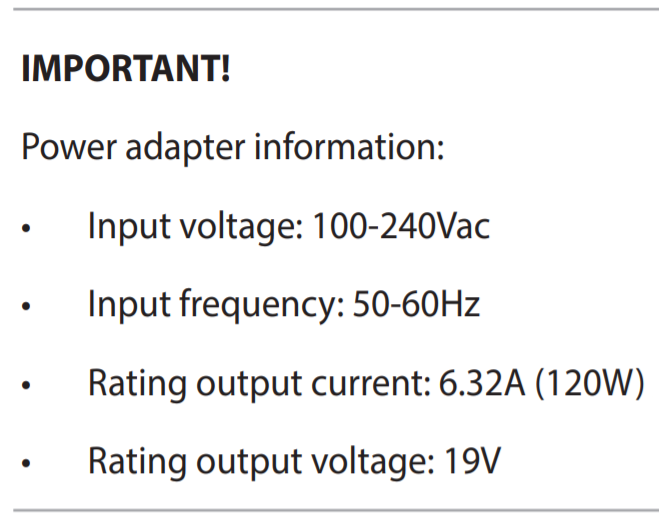
Specificatie AC-adapterconnector
Hieronder staan de algemene connectorspecificaties van de AC-adapter van ASUS-producten:
| Connectorspecificatie | 4.0 Ø | 4.5 Ø |
 |  | |
| 5,5 Ø | 6,0 Ø | |
 |  | |
| USB Type-C | ||
 |
Hoe de specificaties van de AC-adapter op de officiële ASUS-site te controleren
- Ga naar de officiële ASUS-website, klik op [Zoeken
 ]①, voer vervolgens [Modelnaam] in en druk op de Enter-toets op het toetsenbord②. Hier kunt u meer te weten komen over Hoe u de modelnaam controleert. (Hieronder wordt UX482EA als voorbeeld genomen.)
]①, voer vervolgens [Modelnaam] in en druk op de Enter-toets op het toetsenbord②. Hier kunt u meer te weten komen over Hoe u de modelnaam controleert. (Hieronder wordt UX482EA als voorbeeld genomen.) 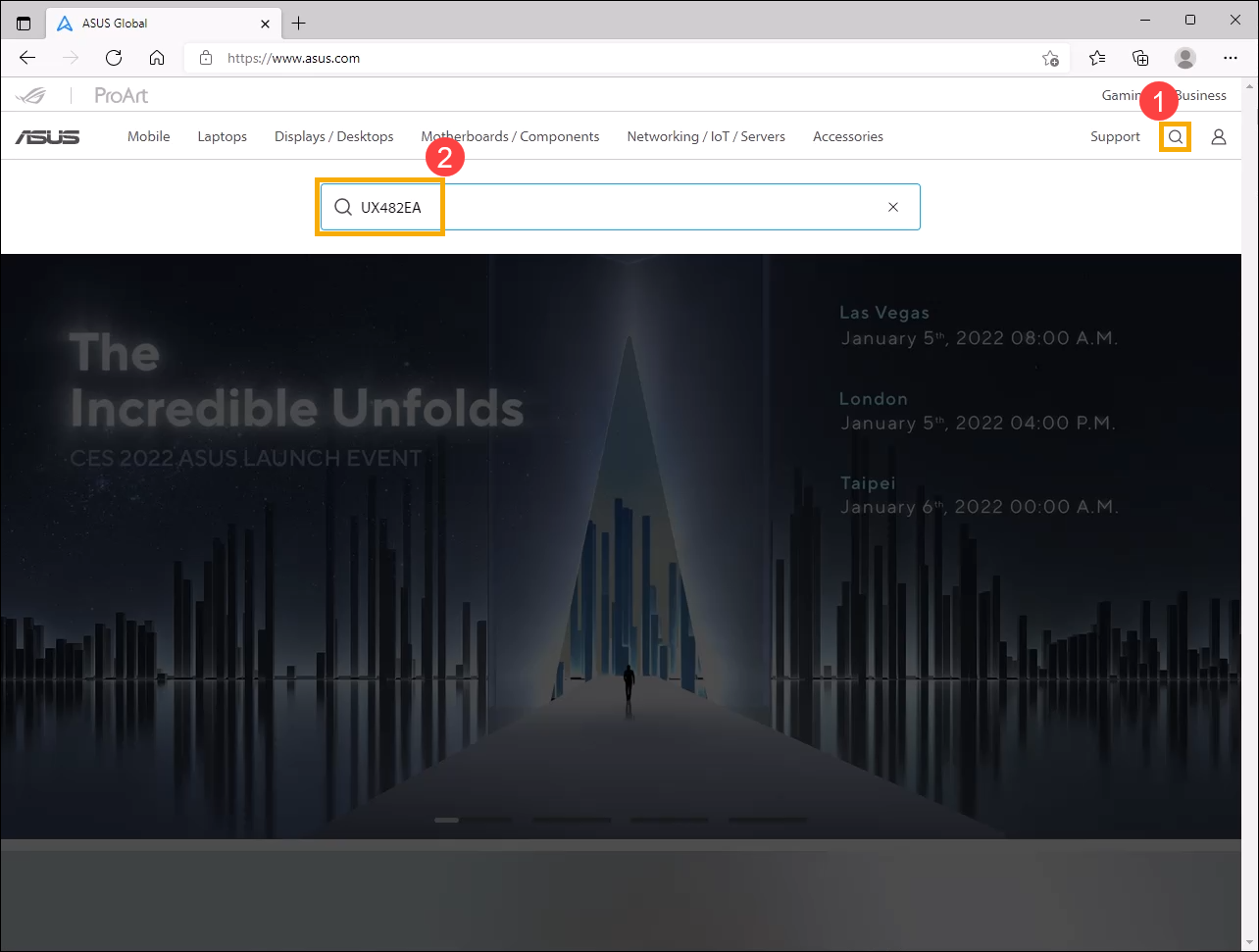
- Selecteer [Meer informatie]③.
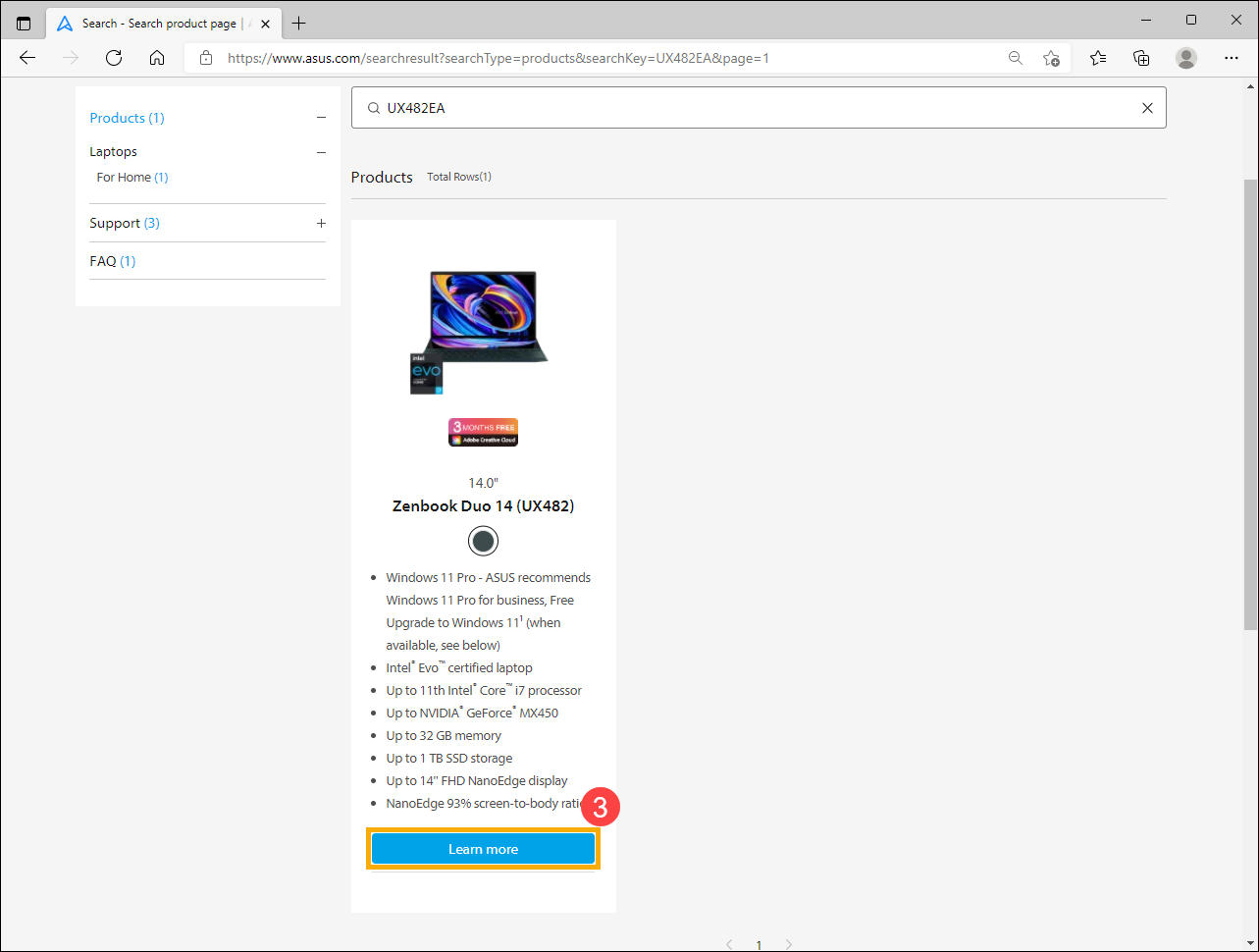
- Nadat u de productpagina hebt geopend, selecteert u [Technische specificaties]④.
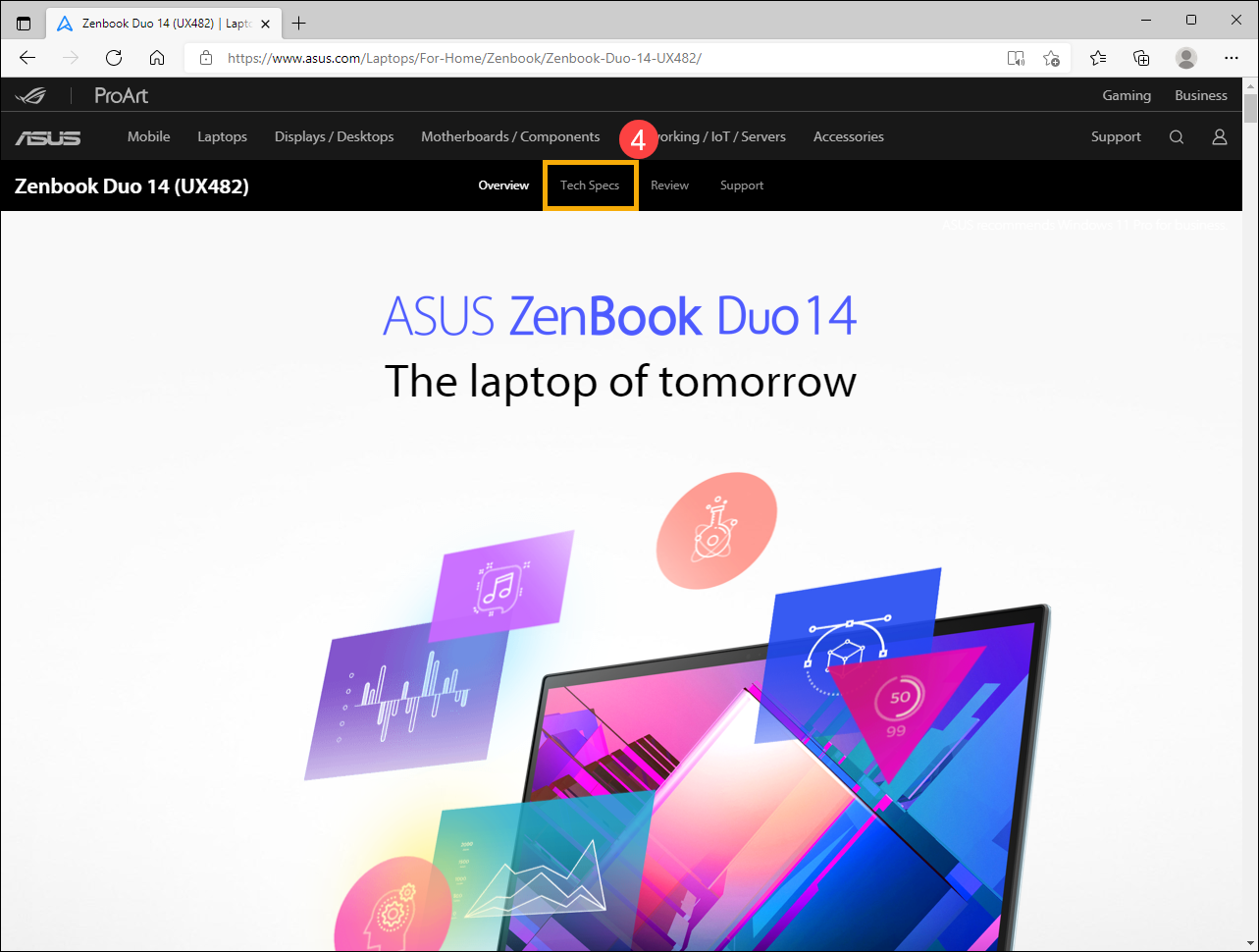
- Op de pagina Technische specificaties vindt u de informatie over de AC-adapter in het veld Voeding-specificaties⑤.
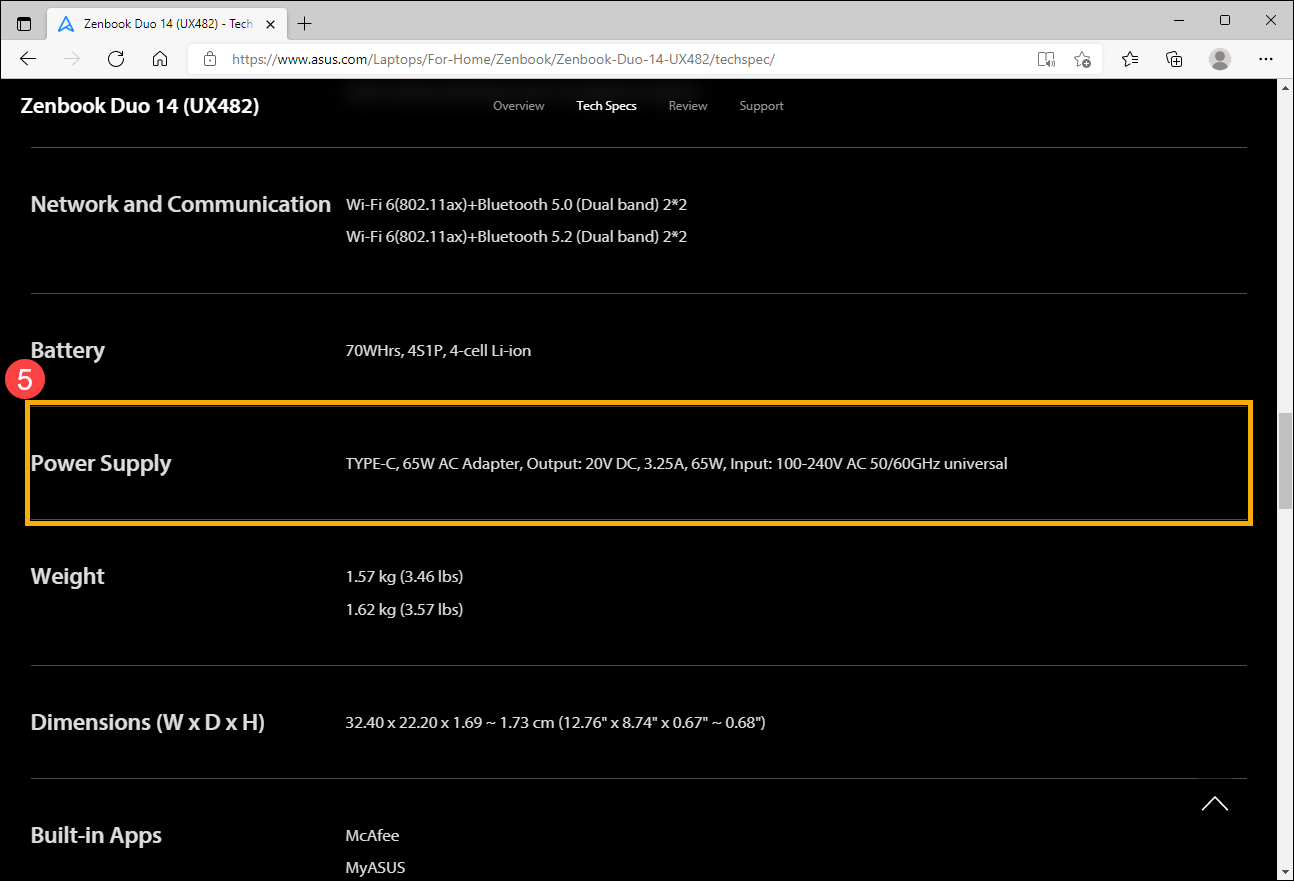
Het onderhoud en aanbevolen gebruik van de AC-adapter en -kabel
Raadpleeg de volgende items om de AC-adapter en de stroomkabel van het ASUS-product correct te gebruiken om mogelijke schade aan het apparaat te voorkomen.
- Gebruik voor de beste prestaties de originele ASUS AC-adapter en stroomkabel voor uw ASUS-apparaat om compatibiliteitsproblemen te voorkomen.
- Gebruik geen verschillende adapters op verschillende modellen, of het aansluiten van verschillende maten connectoren kan schade veroorzaken. Ook al is de grootte van de DC-aansluiting hetzelfde, zorg ervoor dat de adapterspecificatie (bijv. 19V / 4,74A) hetzelfde is. Anders raakt de adapter of het apparaat beschadigd door verkeerd gebruik.
- Controleer voordat u het apparaat oplaadt met de adapter of er geen abnormale dingen (zoals stof of klein watten) in de connectoren van de AC-adapter en het apparaat zitten. Als er vastzittende dingen zitten, maak deze dan schoon voordat u de AC-adapter gebruikt.
- Zorg ervoor dat alle poorten, inclusief het netsnoer, de adapter en het stopcontact, volledig zijn ingestoken en stevig zijn aangesloten wanneer u de stroomadapter aansluit om problemen zoals slecht opladen door losse verbindingen te voorkomen.
- Plaats de adapter niet op de grond tijdens het gebruik, omdat de wielen van de bureaustoel de stroomkabel gemakkelijk kunnen beschadigen en kortsluiting of stroomlekken in de kabel kunnen veroorzaken.
- Tijdens het gebruik van de AC-adapter: Trek de stroomkabel van de AC-adapter strak en bind deze niet vast aan de AC-adapter of iets anders.
- Bewaar de AC-adapter of wanneer u deze niet gebruikt: Raadpleeg de volgende afbeeldingen om de stroomkabel goed op te bergen en gebruik klittenband om deze vast te binden. Op deze manier kunt u de kabel niet alleen gemakkelijk bewaren, maar voorkomt u ook dat deze breekt.



Opmerking:
- De warmteontwikkeling van de adapter tijdens het opladen is een normaal verschijnsel. Als de kabels echter kapot zijn of beschadigd is, kan dit kortsluiting veroorzaken tussen de binnenkant van het apparaat en de adapter, wat kan leiden tot mogelijke gevaren zoals elektrische schokken, oververhitting of zelfs brand.
- Bind de kabel niet vast aan de AC-adapter of iets anders, want verkeerd vastbinden kan ervoor zorgen dat de koperdraad aan de binnenkant van de kabel breekt. De volgende illustraties zijn deonjuiste methoden om de kabel vast te binden.



Batterij-instructies
De batterijen van ASUS-apparaten maken gebruik van een Li-ion-batterij die geen geheugeneffect heeft en het systeem kan overladen/overmatige ontlading/laadtemperatuurregeling voorkomen.
Een ding dat moet worden benadrukt, is dat de Li-ion-batterij zelfontlading zal hebben en het batterijniveau enigszins zal dalen, zelfs als deze niet wordt gebruikt.
Als de batterij lange tijd is opgeslagen en is ontladen tot 0%, kan dit ertoe leiden dat de spanning van de batterij lager is dan de specificatie van onderspanning en de batterij beschadigd raakt en niet langer oplaadbaar is. Daarom moet u altijd een bepaalde hoeveelheid lading overhouden voordat u deze langdurig opbergt zonder te gebruiken.
Wij raden aan om de batterij op te laden tot 50%, het apparaat uit te schakelen en de netadapter te verwijderen wanneer u het apparaat langere tijd niet gebruikt. Laad de batterij elke drie maanden op tot 50% om de batterij te vernieuwen en schade aan de batterij door overontlading te voorkomen.
Voor andere batterij-introducties kunt u hier meer te weten komen over ASUS Battery Information Center.
Uw notebook-pc opladen
- Sluit het netsnoer aan op de AC/DC-adapter.
- Sluit de DC-voedingsconnector aan op de voedingsingang (DC) van uw notebook-pc.
- Sluit de AC-voedingsadapter aan op een voedingsbron van 100 V~240 V.
Laad de notebook-pc 3 uur op voordat u deze voor het eerst in de batterijmodus gebruikt.
Opmerking: De voedingsadapter kan er anders uitzien, afhankelijk van het model en uw regio. Voor gedetailleerde informatie, raadpleeg de instructies in uw Gebruikershandleiding.
![]()
Vragen en antwoorden A
Q1: Waarom stopt mijn apparaat met opladen nadat het batterijniveau 60% of 80% is?
A1: Controleer eerst of u de ‘Battery Care Mode’ in MyASUS hebt geconfigureerd. Met deze software kunnen gebruikers het maximale vermogen van RSOC (Relative State of Charge) instellen via de ASUS Battery Care Mode om de levensduur van de batterij te verlengen. Lees meer over MyASUS - Device Settings.
Opmerking: Voor CPU-platformmodellen prVoor Intel Alder Lake of AMD Rembrandt heet deze functie in MyASUS ‘Battery Health Charging’ en u kunt ervoor kiezen om het opladen van de batterij te beperken tot 60%, 80% of 100%.
Opmerking: Als uw MyASUS geen apparaatinstellingen ondersteunt, lees dan meer over Waarom kan ik alleen de gedeeltelijke functies zien in de MyASUS-app. Zorg ervoor dat u de batterijonderhoudsmodus van de ASUS Battery Health Charging-software hebt geconfigureerd. Lees meer over ASUS Battery Health Charging-software.
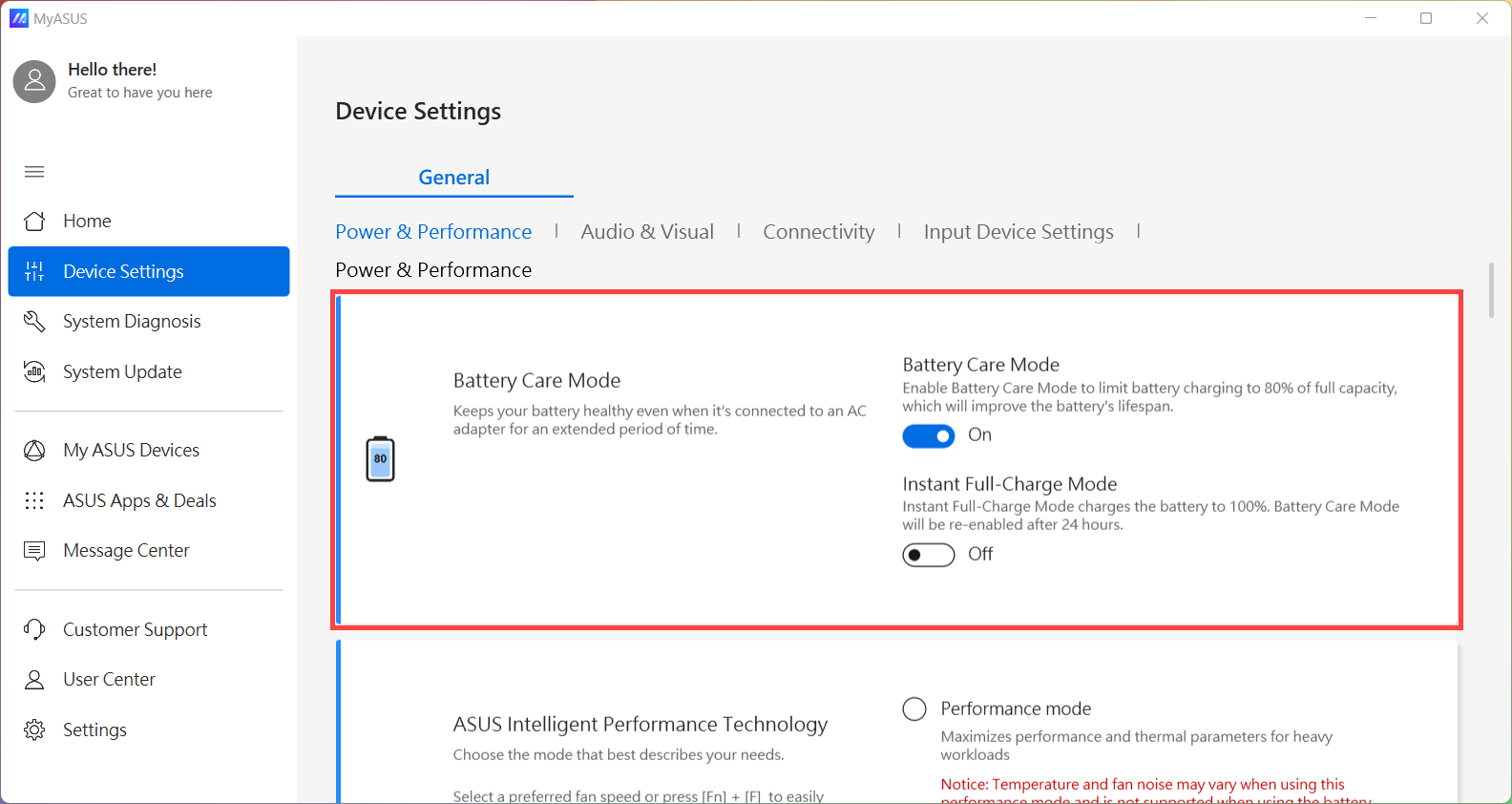
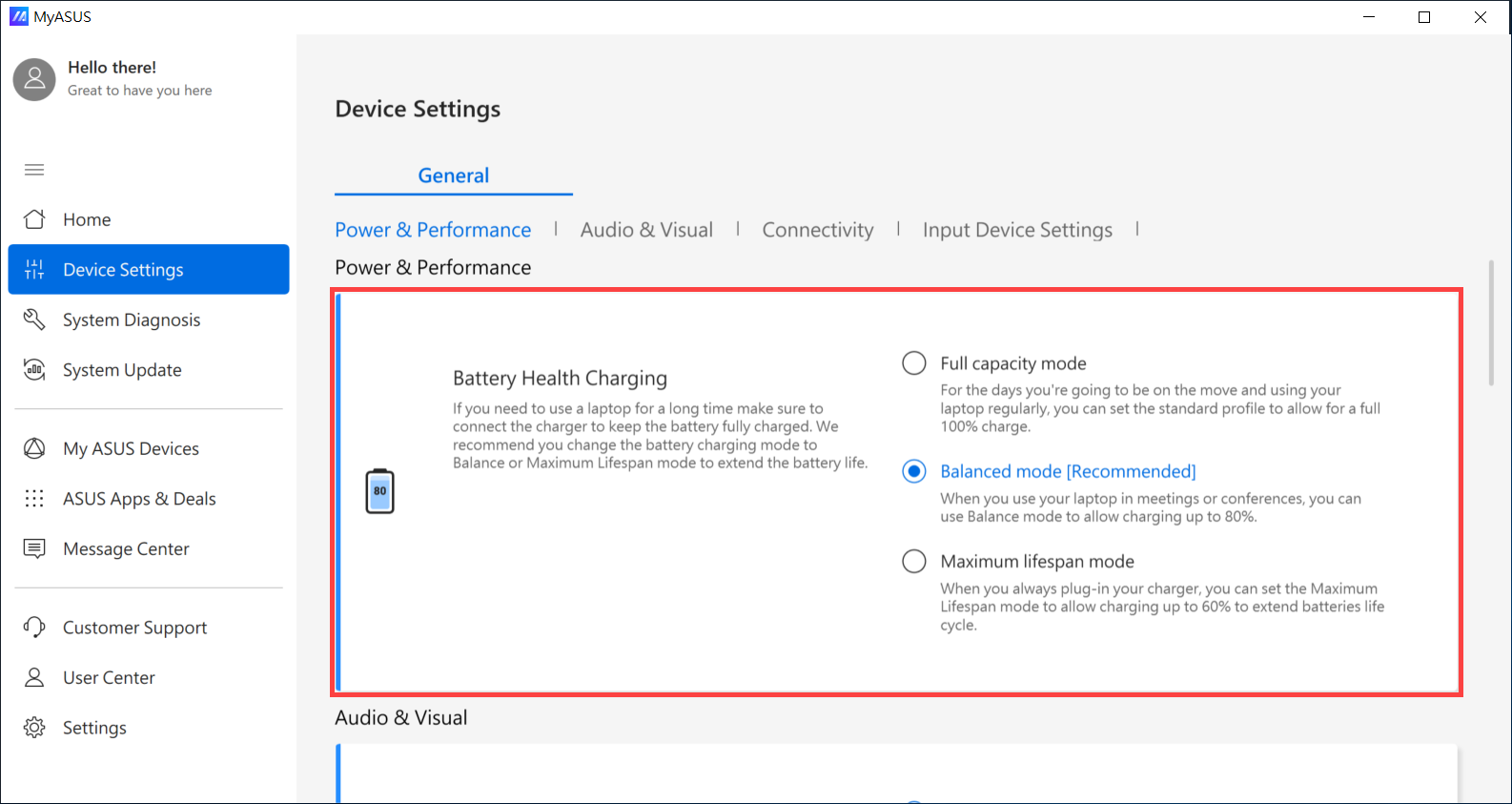
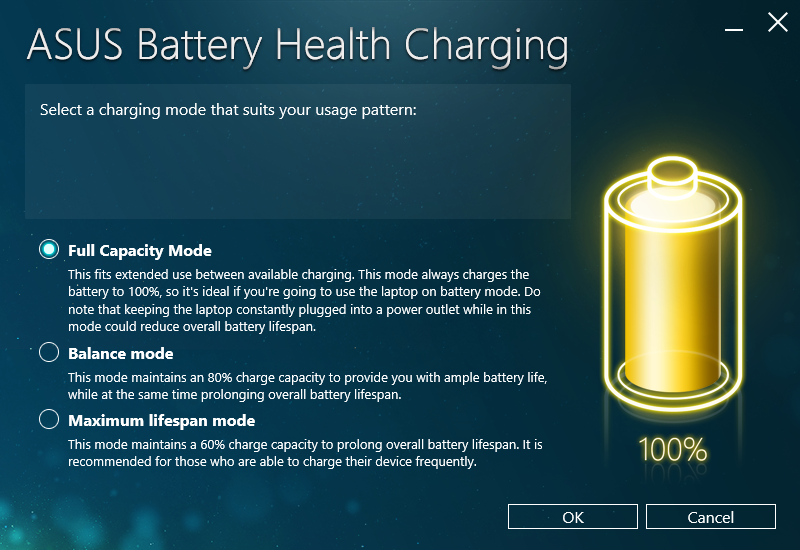
Q2: Waarom zijn de tijd en de instellingen niet correct in de BIOS-configuratie nadat ik het apparaat lange tijd niet heb gebruikt?
A2: Omdat de meeste apparaten de ingebouwde batterij gebruiken, heeft het apparaat geen stroom als het niet is gebruikt of opgeladen, en worden de BIOS-tijd en -instellingen vervolgens teruggezet naar de standaardinstellingen.
Als u het apparaat lange tijd niet zult gebruiken, laadt u de batterij op tot 50% en schakelt u het apparaat uit. Laad de batterij vervolgens elke maand op tot 50% om te voorkomen dat de batterij geen stroom meer heeft.
Als u het probleem nog steeds niet kunt oplossen, download dan MyASUS en probeer de systeemdiagnose voor probleemoplossing. Klik hieronder!
Geef uw batterij, stroomkabel en netadapter door als reparatieservice vereist is, zodat we elk accessoire kunnen onderzoeken.
